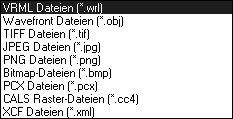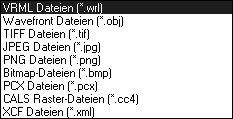3D 모드에서 내보내기
3D 모드에서 다양한 형식으로 내보내기 작업을 수행할 수 있습니다. 원칙적으로 내보내기 명령은 앞에서 설명한 방법과 동일하게 사용됩니다.
다양한 래스터 형식을 내보내기에 사용할 수 있습니다. Arbortext IsoDraw CADprocess에서는 VRML 및 Wavefront 형식도 사용할 수 있습니다.
3D 모드에서 내보내기는 색상 드로잉을 사용하려는 경우에 특히 흥미로운 기능입니다.
VRML 및 Wavefront
Arbortext IsoDraw CADprocess에만 적용됩니다.
VRML 또는 Wavefront로 내보낸 색상 드로잉의 경우 특수 렌더링 소프트웨어로 추가 편집할 수 있습니다.
VRML 및 Wavefront로 내보내는 작업과 관련된 특별한 기본 설정은 없습니다. 따라서 이러한 형식의 옵션과 관련된 대화상자가 없습니다. 서피스 요소가 내보내집니다.
Arbortext IsoDraw에서 내보내는 방법에 대한 자세한 내용은 Arbortext IsoDraw 데이터 교환 참조 설명서에 나와 있습니다.
| VRML 형식으로 내보내는 것이 더 좋습니다. 이 형식을 사용하면 객체 이름과 객체 구조도 내보내집니다. 이러한 객체 정보는 이후의 모든 편집 작업에 대해 유지됩니다. |
래스터 형식
이때 사용해야 하는 래스터 형식은 주로 파일의 사용 또는 편집 방법에 따라 달라집니다.
| Arbortext IsoDraw CADprocess에만 적용됩니다. 가져온 3D 파일을 내보내기 위해 준비했으며 이 파일에 제품 브로슈어 등에 사용할 색상 렌더링이 있는 서피스가 포함되어 있다고 가정합니다. 필요에 따라 색상을 변경하고 부드럽게 렌더링 표시 모드에서 색상 표시를 최적화했습니다. > 메뉴 명령을 선택하기 전에 드로잉을 내보낼 표시 모드를 설정했는지 확인해야 합니다. 내보내기 작업을 수행하려는 경우 부드럽게 렌더링 모드에서 최적화된 드로잉은 화면에서 이 표시 모드로 표시되어야 합니다. |
필요한 래스터 형식을 선택한 후에는 내보내기 대화상자에서 편집 및 설정과 관련된 다양한 옵션을 사용할 수 있습니다. 래스터 형식의 설정 옵션에 대한 자세한 내용은 Arbortext IsoDraw 데이터 교환 참조 설명서의 개별 형식에 나와 있습니다.
| 광범위한 3D 데이터를 사용하는 경우 먼저 드로잉의 배율을 조정하여 저장소 요구사항을 줄여야 합니다. 드로잉을 배율 조정된 크기로 표시하려면 해당 드로잉을 3D 모드에서 임시로 배율 조정합니다. 또는 내보내기 대화상자에서 배율을 설정합니다. |